
AviUtlの編集画面を快適化
プラグインを導入して編集作業が快適になるようにしました🤍
個人的な記録としてやり方を書いてます。
とりあえず今からAviUtlで作業しようかなって人はシングルウィンドだけでも導入してくれ😉
AviUtlでの作業を快適化
01. SplitWindow
▶AviUtlの複数窓を1つにするプラグイン
AviUtl本体フォルダ内の[plugins]フォルダに下記のファイルを移動します。
SplitWindow
SplitWindow.aul
SplitWindow.xml

aviutl.exeを起動します。
すると灰色のウィンドウが出てきます。(画像参照)
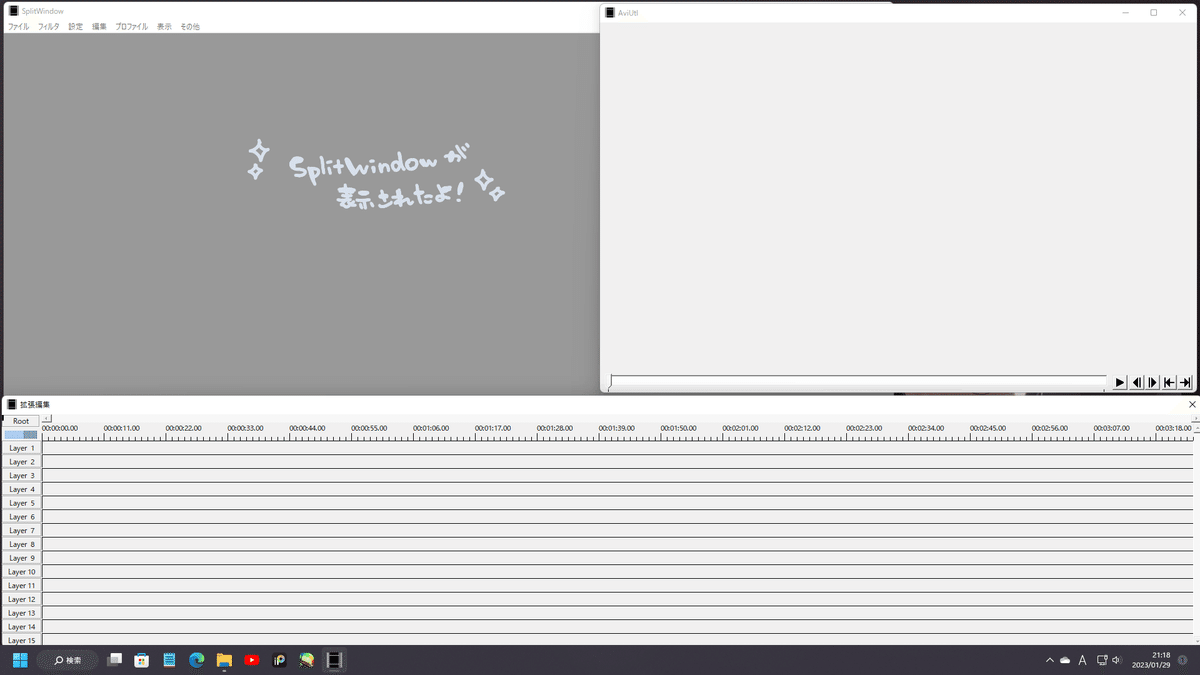
灰色の画面で右クリックして垂直線で分割or水平線で分割をクリックすると画面が分割されます。(画像参照)


分割された灰色の画面でまた右クリックしてその画面に表示させるものを選択します。(画像参照)
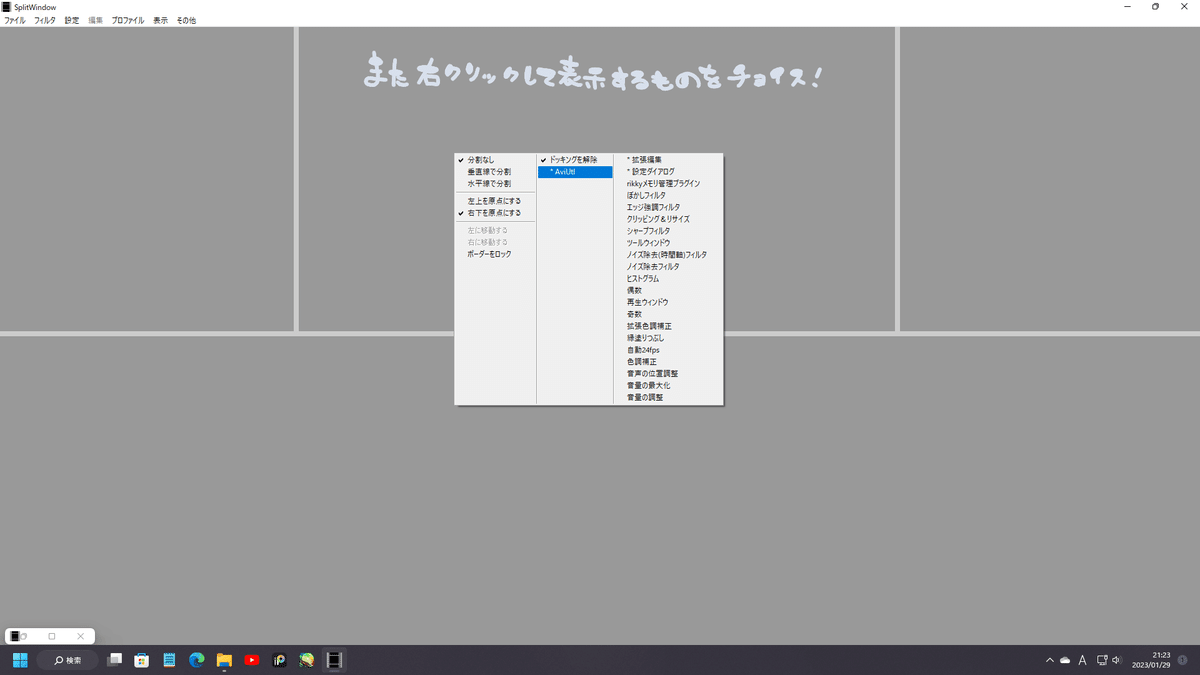

これでシングルウィンドウで作業出来るようになりました〜🤗
ちなみにウィンドウの色などが変更できます。
アイコンらへんで右クリック→[SplitWindowの設定]を選択

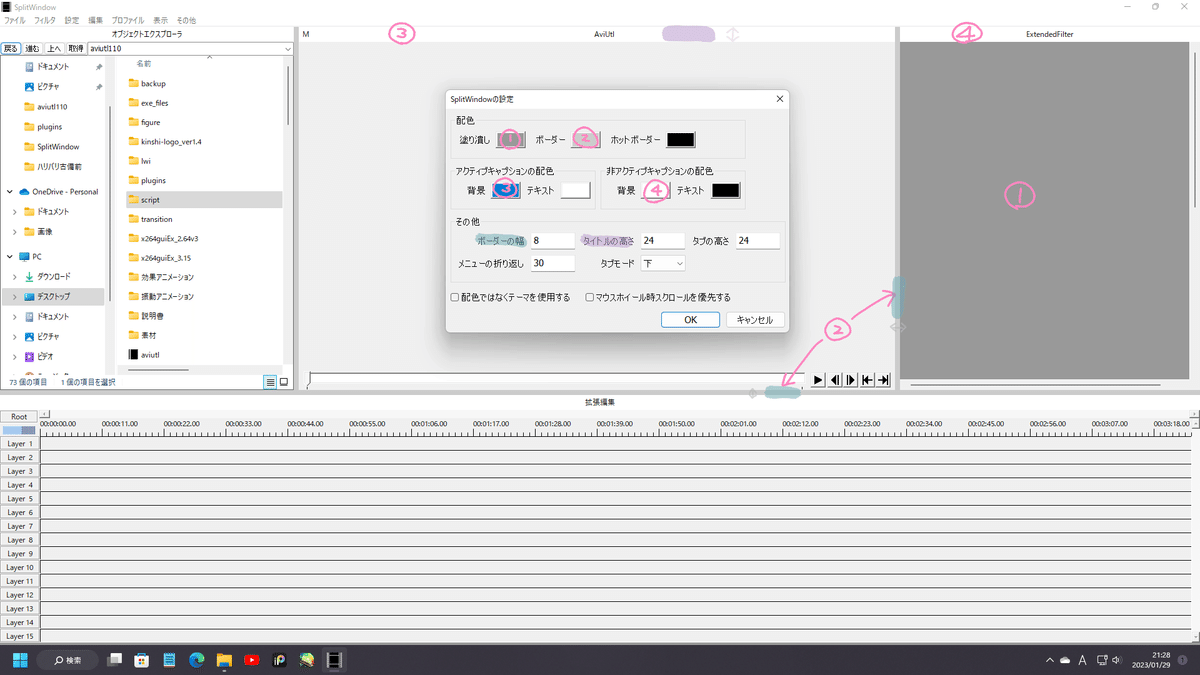
02.黒窓
▶AviUtlの窓色を変更するプラグイン
AviUtl本体フォルダ内の[plugins]フォルダに下記のファイルを移動します。
DarkenWindow
DarkenWindow.auf

次にCreateDark.exeを実行します。
「WindowsによってPCが保護されました」と表示された場合詳細情報をクリックして実行デバイス変更の許可を求められるのではいを押してください。
フォルダの選択を求められたら[参照]からAviUtl.exe本体のあるフォルダを選択します。(画像参照)
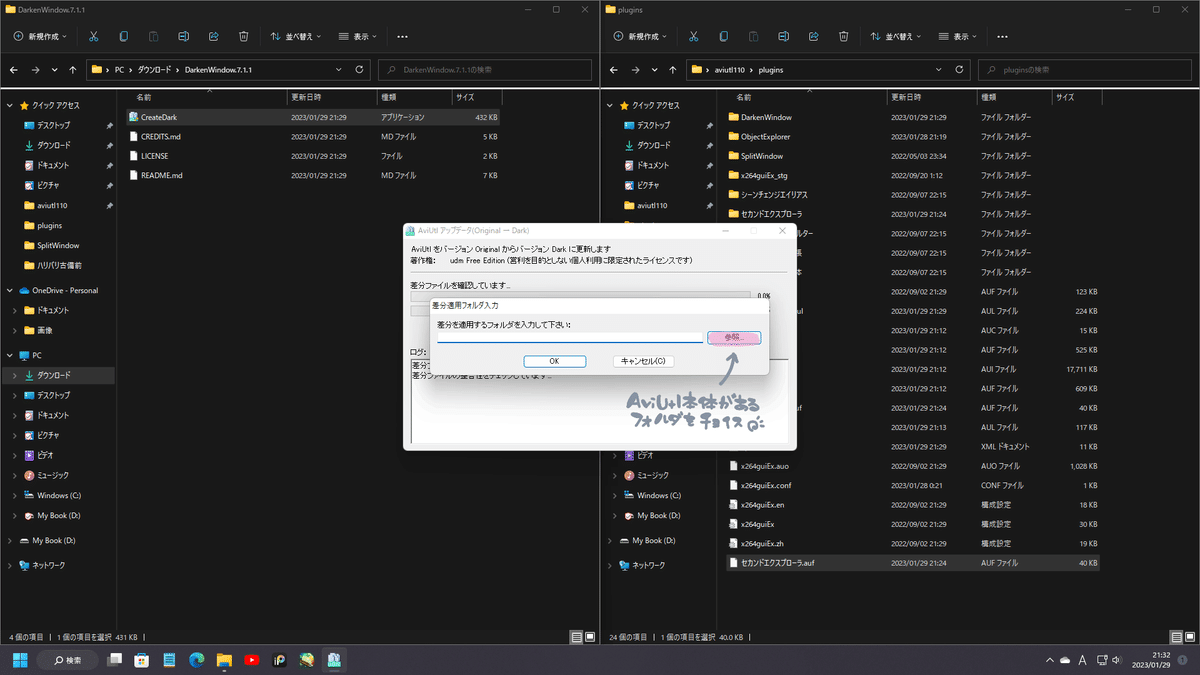
aviutl_dark.exeというのがフォルダ内にできるのでそれを起動します。
画面全体が暗くなってればOK!

メニューバーを右クリックするとカラーを選択できます。(画像参照)

エラーが出た場合の対処
03.patch.aul
「patch.aulが導入されていません」と表示された場合
AviUtl本体のあるフォルダに下記のファイルを移動します。
patch.aul
04.L-SMASH Works
※数字が大きいものが最新版です
「最新版ではありません」と表示された場合
AviUtl本体フォルダ内の[plugins]フォルダに下記のファイルを移動して置き換えます。
Iwcolor.auc
Iwdumper.auf
Iwinput.aui
Iwmuxer.auf
おわりに
最終的に私はこんな感じにしました♡

シンプルウィンドウになったことで作業がしやすそう!
またウィンドウをダークモードにしたことで目も疲れにくくなれば良いなー!
誰かの参考になれば幸いです♡
